u盤被寫保護無法格式化怎么辦?
方法一:檢查物理開關
有些U盤會在其外部側面設置一個寫保護的物理開關,幫助用戶快速鎖盤,確保數據不會出現任何錯誤。因此請您拿出自己的U盤驅動器,仔細檢查是否存在物理開關,如果有,請您將其推動到解鎖區域,然后可以進行正常的格式化操作了;如果沒有,那請您嘗試一下后面的兩種方法。
方法二:使用命令提示符格式化寫保護的U盤
Windows內置的命令提示符工具也是一個解決U盤寫保護無法格式化的好方法,請您按照以下流程進行操作。
注意:使用命令提示符格式化U盤會導致U盤數據丟失,如果其內存有重要數據,請提前做好文件備份工作。
1.在搜索框中輸入cmd并以管理員身份運行命令提示符。
2.輸入以下命令并在每一行命令后按一次Enter鍵執行。
diskpart
list disk
select disk n(n指的是寫保護U盤的驅動器號)
attributes disk clear readonly
clean
create partition primary
format fs=ntfs(如果您想將其格式化為FAT32文件系統則輸入format fs=fat32)
exit

u盤寫保護怎么去掉
關閉U盤的寫保護開關即可
這種去掉寫保護的方法最直截了當,通常出現在SD卡或者有寫入保護開關的U盤上,這種情況下只需。
仔細看看U盤上面有沒有寫保護開關,如果開啟了寫保護的,可以滑動關閉。
去掉U盤寫保護解決方案二(針對注冊表異常導致的U盤寫保護解決方法):
1、點擊開始-運行(或直接按win鍵+r),然輸入“regedit”,然后點擊“確定”按鈕。
2、然后依次打開HKEY_LOCAL_MACHINE \ SYSTEM \ CurrentControlSet \ Control,選中之后看看右側是否有“StorageDevicePolicies”,如果沒有就需要新建。
3、新建方法。右鍵點擊“Control”(或者直接在右側空白區域點擊右鍵),然后依次點擊新建-項(如圖)
4、然后把新建的項右鍵重命名為”StorageDevicePolicies”。
5、創建成功之后打開StorageDevicePolicies,在空白處單擊右鍵,然后點擊新建-DWORD值,命名為WriteProtect。
6、然后在點擊WriteProtect。 把WriteProtect的數值數據設置為0,然后點擊確定之后插入U盤即可。



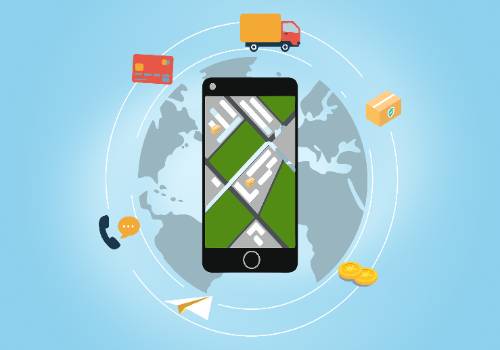
















 營業執照公示信息
營業執照公示信息